Amazon.com, site sahiplerine Amazon Satış Ortağı bağlantıları biçiminde sitelerinden para kazanmalarına yardımcı olacak bir yol sunar. Bu bağlantıları sitenize yerleştirmek, ziyaretçilerinize incelediğiniz veya önerdiğiniz ürünleri satın alma şansı verir ve her satıştan bir yüzde kazanırsınız.
Blogunuzun birincil amacı orijinal içerik oluşturmak olduğu sürece, WordPress.com’da satış ortağı bağlantılarına izin verilir. Ayrıca birincil amacı iş ortağı bağlantılara trafik sağlamak olan siteler de yasaktır. Satış ortağı bağlantıları, bir şekilde sitenizin içeriğiyle ilgili olmalıdır.
Henüz yapmadıysanız, bir Amazon Satış Ortakları hesabına kaydolmak için Amazon.com Satış Ortakları Merkezi‘ne gidin. Zaten bir Amazon.com hesabınız varsa, o hesapla kaydolabilir ve kendinize biraz zaman kazandırabilirsiniz.
Bu kılavuzda
Amazon Satış Ortakları Merkezi’nde oturum açtığınızda, aşağıdaki gibi bir arama kutusu içeren bir sayfayla karşılaşacaksınız:

Bu kutuya istediğiniz ürünü yazabilirsiniz. Bu örnekte, lezzetli smoothie’ler yapmak için bir blender arıyoruz. Bir ürünü bu şekilde aramayı tercih ederseniz, bunun yerine Ürüne Gözat sekmesine de tıklayabilirsiniz.
Amazon size aramanızla alakalı bazı ürünler sunacaktır. Belirli bir öğeyi arıyorsanız, onu bulmak için aramanızda daha spesifik olmanız gerekebilir.
Amazon’un size verdiği arama sonuçlarında, tıklamanız gereken bir Bağlantı Al düğmesi var.

Artık Amazon Sartış Ortağı bağlantınızı tasarlayabileceğiniz Bağlantı Oluşturucu’dasınız. WordPress.com’daki satış ortağı bağlantısını kullanabilmek için Yalnızca Metin veya Yalnızca Görsel sekmelerini seçmeniz gerekir.
Eklenti özellikli bir paket kullanıyorsanız, Metin ve Görsel seçeneğini de kullanabilirsiniz.
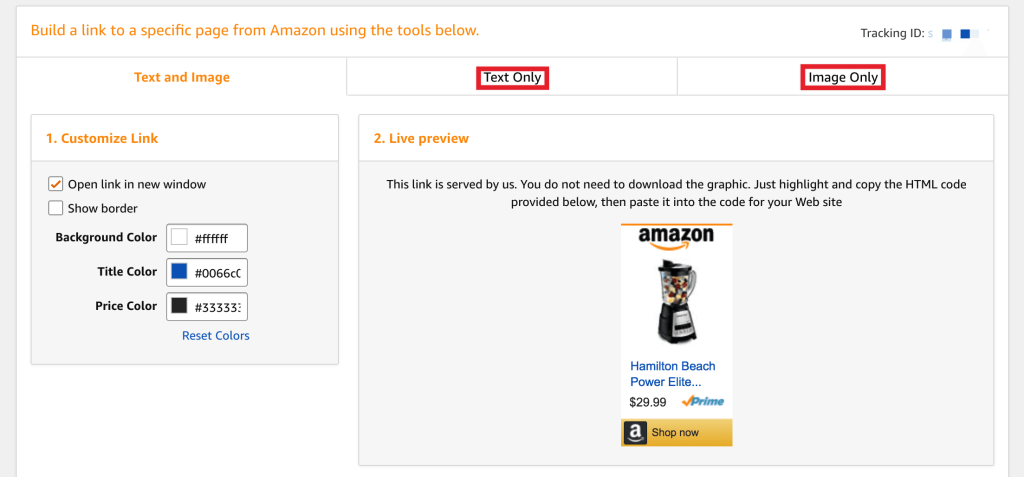
Yalnızca Metin bağlantıları tam olarak göründükleri gibidir; bunlar yalnızca ürün için satış ortağı kodunuzun eklendiği bir metin bağlantısıdır. (Bağlantının kendisi için, düzenleyebileceğiniz bazı metinler de içerirler.) Bunlar, görsele ihtiyacınız olmadığı veya bir görsel istemediğiniz durumlar için (örneğin, buradaki gibi metnin ortasında) idealdir.
Yalnızca Görsel bağlantıları benzerdir. Yalnızca Amazon.com’un ürün görselini içerirler, ancak kendi metninizi eklemenize de izin verirler. Bunlar Metin Bileşenleri için, gönderinize bir ürünün resimlerini eklemek istediğiniz veya ürünü göstermek ve açıklamak istediğiniz durumlar için idealdir.
Her bağlantı türü çeşitli durumlarda faydalı olacaktır, bu nedenle yapmak istediğiniz şey için en iyi sonucu vereceğini düşündüğünüz seçeneği seçin.

İsterseniz sol üstten metin bağlantınızın ifadesini düzenleyebilir, ardından alttaki HTML’yi Vurgula düğmesini tıklayıp, kodu seçip kopyalayarak (Windows ve Linux’ta Control + C, macOS’ta Command + C ) sitenize yerleştirebilirsiniz.
Yalnızca Görüntü bağlantısı oluşturma işlemi şuna benzer:
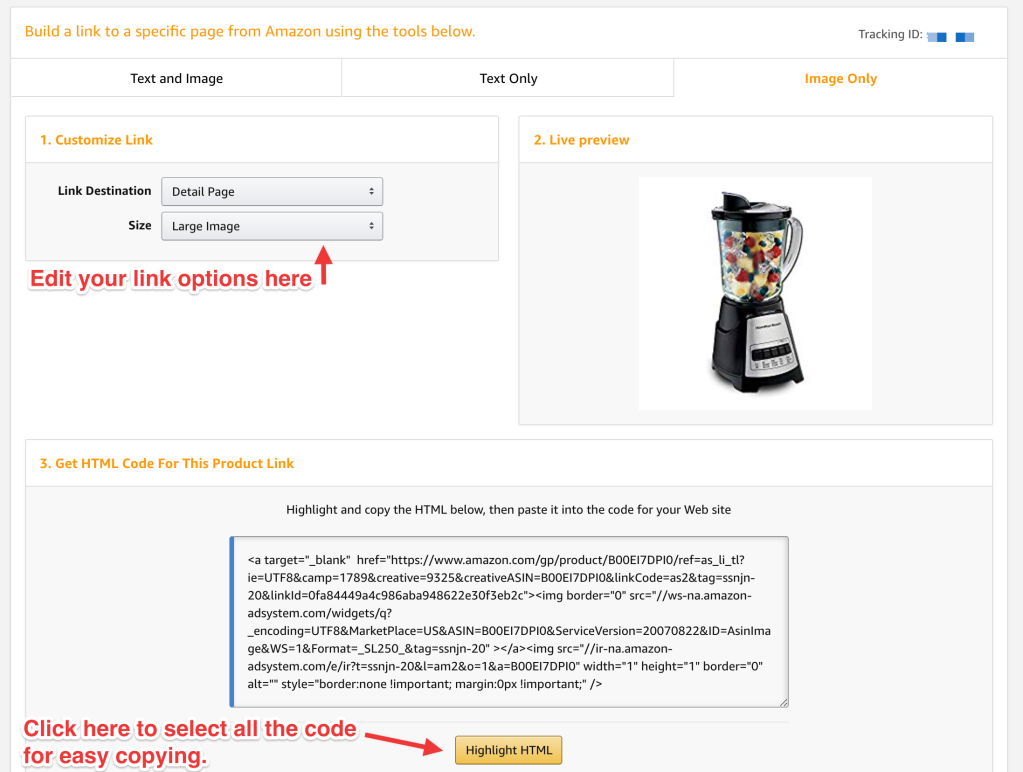
Sol üstte, bağlantının nereye yönlendirmesini istediğiniz ve hangi boyutta görsel istediğiniz gibi bazı seçenekleri belirleyebilirsiniz. Tıpkı Yalnızca Metin bağlantılarında olduğu gibi, alttaki HTML’yi Vurgula düğmesini tıklayıp, kodu seçip kopyalayarak (Windows ve Linux’ta Control + C, macOS’ta Command + C) sitenize yerleştirebilirsiniz.
Kılavuzun bu bölümü, WordPress.com Creator ve Entrepreneur paketlerini ve eski Pro paketini kullanan siteler için geçerlidir. Ücretsiz, Starter ve Explorer paketlerine sahip sitelerde bu özelliğe erişmek için paketinizi yükseltin.
Metin ve Görsel Bağlantısı seçeneğini nasıl kullanacağınız aşağıda açıklanmıştır.
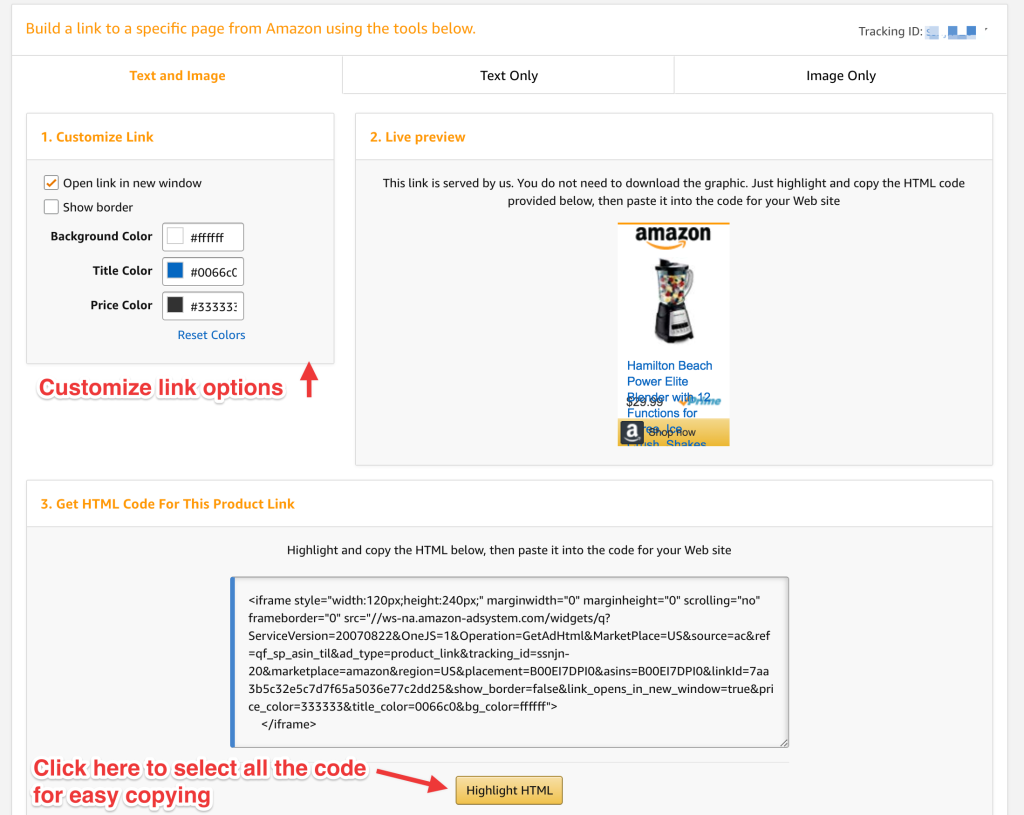
Bağlantıyı yeni bir pencerede açılacak şekilde ayarlamak, bir kenarlık göstermek, arka plan rengini, başlığı ve fiyat rengini özelleştirmek gibi işlemler için sol üstteki bazı seçenekleri seçebilirsiniz. Alttaki HTML’yi Vurgula düğmesini tıklayıp, kodu seçip kopyalayarak (Windows ve Linux’ta Control + C, macOS’ta Command + C) sitenize yerleştirebilirsiniz.
Kodunuzu aldıktan sonra, bağlantının eklenmesini istediğiniz gönderiyi, sayfayı veya bileşeni açmak istersiniz.
Gönderileri ve sayfaları düzenlemek için Blok Düzenleyiciyi kullanıyorsanız, bir Grup bloku eklemek isteyebilirsiniz. Ardından bu blokun içine bir HTML bloku ekleyin ve HTML kodunu da şu şekilde ekleyin:

Yalnızca Görsel bağlantısı ekliyorsanız, bu blokun altına bir paragraf bloku eklemek ve metninizi de buraya eklemek iyi bir fikir olur. İşiniz bittiğinde Yayınla veya Güncelle’ye tıklayın ve…

Tebrikler! Artık bir Amazon Satış Ortağı bağlantınız var!
Gönderileri ve sayfaları düzenlemek için Klasik Düzenleyici‘yi kullanıyorsanız, aşağıdaki gibi HTML sekmesine tıklamak istersiniz:
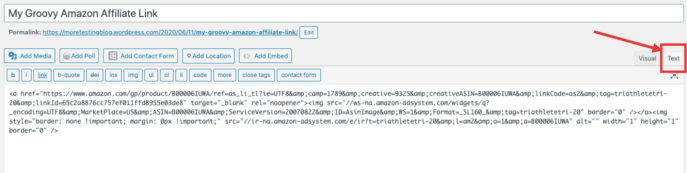
HTML sekmesine geldiğinizde, bağlantının görünmesini istediğiniz kodu yapıştırın (Windows/Linux’ta Control + V, macOS’ta Command + V).
Özel menünüze bağlantı eklemek biraz farklıdır, çünkü herhangi bir ek koda değil, yalnızca bağlantıya ihtiyacınız vardır. Bir bağlantıya dönüştürmek istediğiniz ürünü aramak veya göz atmak istersiniz. Ancak bu sefer Bağlantı Al’ı tıklamak yerine, yanındaki oku tıklarsınız:
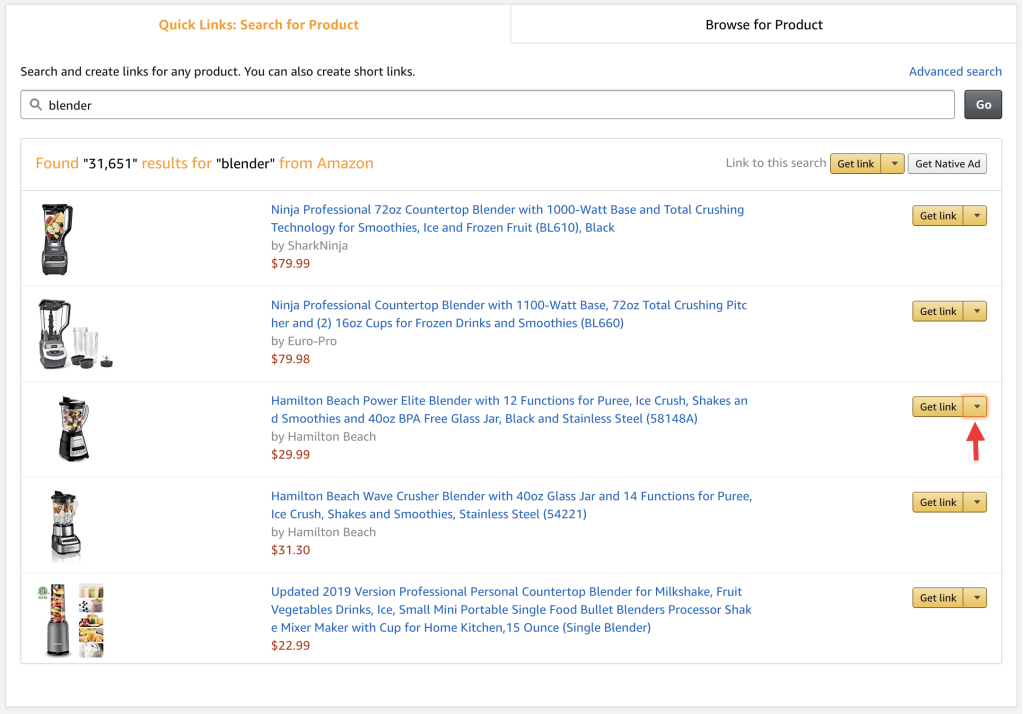
Bu eylem şuna benzeyen bir kutu açar:

HTML’yi Vurgula düğmesi, yukarıdaki 5. Adımdaki eylemle aynı şeyi yapar. Sitenize yerleştirmek üzere kopyalayabilmeniz için (Windows ve Linux’ta Control + C, macOS’ta Command + C) kutunun içeriğini seçer.
Bağlantıyı kopyaladıktan sonra, Sitelerim’e tıklayarak sitenizin Özelleştiricisine gidin ve Görünümaltından Özelleştirbağlantısına tıklayın. Oradan Menüler bölümüne gidin, ardından bağlantıyı eklemek istediğiniz menüye tıklayın. Ardından Öğe Ekle‘ye ve Özel Bağlantılar‘a tıklayın.

Sonra Menüye Ekle’ye tıklayın, bağlantıyı sitenizin menüsünde görünmesini istediğiniz yere sürükleyip bırakın, ardından değişikliklerinizi kaydetmek için Yayınla’ya tıklayın.
Artık sitenizin menüsünde güzel bir satış ortağı bağlantınız olacak!
